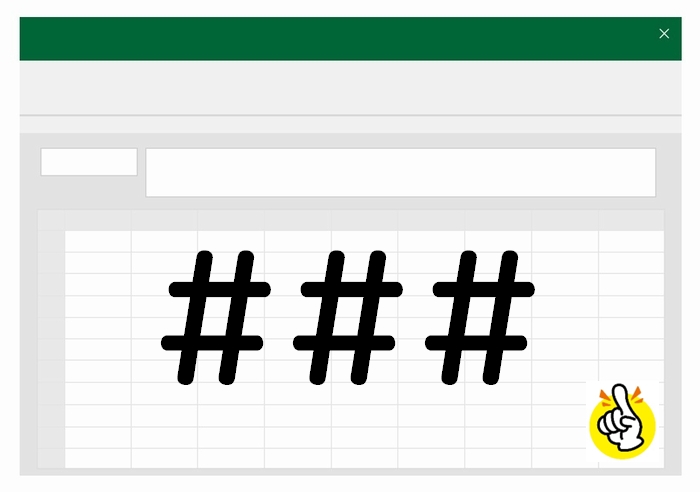十字キーが動かない原因と解決策

エクセルで十字キー(上下左右の矢印キー「↑,↓,←,→」)が動かない原因はいくつかのことが考えられます。それぞれ解決策がちがうので下記の対処法を順番に試してみて下さい。
スクロールロックが原因→オフにする
十字キーが動かない原因として最も多いのは、ScrollLock(スクロールロック)がオンになってしまっていることです。
エクセルではスクロールロックがオンになっているときは画面左下に「ScrollLock」と表示されます。この状態で十字キーを動かしても、表示エリアがズレるだけで、カーソルの位置は変わりません。
スクロールロックをオフにすることで十字キーを動かすことができるようになります。
スクロールロックはキーボードにある「ScrLk」キーをクリックすることで、オン・オフの切り替えができるようになっています。キーボードに「ScrLk」キーが見つからない場合は、、「Ctrl」+「Windowキー」+「O(アルファベットのオー)」でスクリーンキーボードを表示させることができます。このスクリーンキーボード上の「ScrLk」キーをクリックすることでオン・オフを切り替えます。
ウィンドウ枠の固定が原因→固定を解除
エクセルで十字キーが動かない原因として次に多いのがウィンドウ枠の固定によるものです。ウィンドウ枠の固定を誤った位置に設定していると十字キーが動いていないように感じる場合があります。
意図していない位置にウィンドウ枠の固定を行っていないかを確認してみて下さい。
大きな表の場合はこれが原因で十字キーが動かないように見えることが少なくありません。
エクセルの上部メニュー「表示」から「ウインドウ枠の固定」→「ウインドウ枠の固定の解除」で解除することができます。どこに設定されているかわからない場合は、一度解除してから、再設定することをおすすめします。
エクセルまたはPCの不具合→再起動
上記2つ以外の原因として考えられるのはエクセルの一時的な不具合です。
この場合は、開いているファイルを保存してからエクセルを再起動してみて下さい。
それでも、状況が改善しない場合はパソコン本体の再起動も試してみてください。再起動は時間がかかるというイメージがあるかもしれませんが、いろいろ設定を調べるよりも再起動のほうが早く解決することもあります。
「スクロールロック」と「ウインドウ枠の固定」の2つが原因でない場合は、ややこしい状況だということが予想されます。さらに調べる前に再起動することをおすすめします。
キーボードの不具合→キーボードを取り替える
十字キーが動かない原因がエクセルではなくキーボード本体にある場合もあります。
ワードなどエクセル以外のソフトで十字キーがが動くかを確認してみて下さい。
ほかのソフトだと十字キーを使う機会があまりないので、意外と盲点になりがちです。
時間をかけて、「なんだよ〜」とならないように、早めに疑ってみてください。

学校現場でエクセルをどのように活用できるかに絞った先生向けのマニュアル本。クエリ機能やピボット機能を校務にどのように活用できるかを事例をもとに解説しています(第1章)。
第2章の事例編では「PDFへの差し込み印刷」「フラッシュカード作成」「条件付き書式による成績確認」など先生に必須の機能を紹介。第3章テクニック編、第4章 トラブル回避編も学校でのエクセル操作に絞って解説しています。
*本書の対象はエクセルを使ったことがある先生向けです。エクセルを使ったことがない方、初心者の方には前著「先生Excel」をオススメします。(前著)初心者向け⇒先生向けエクセル講座「校務Excel」